AE 追蹤工具大解密!一次搞懂 2D 追蹤 / 3D 追蹤 / 畫面穩定到底是什麼?
AE 當中有許多種去背工具可以使用,
但到底什麼時機下該使用哪種工具來去背才能最有效又最快速呢?
今天就來和大家分享幾個看見素材後的判斷依據
提供給各位做為去背的策略參考!
本文目錄
前言
追蹤是在特效合成中一個非常重要的概念,
視情況而定會需要用不同的工具將素材追蹤在畫面中的特定位置上,
接下來會介紹幾個常用的追蹤工具以及建議的使用情境,
若遇到不知道怎麼追蹤的情況也可以參考本篇文章去判斷哦!
| 追蹤工具 | 使用情境 |
|---|---|
| Tracker 視窗工具 | |
| Track Camera ( 同 3D Camera Track ) | 追蹤物為 3D 物件,或是追蹤位置會隨鏡頭旋轉。 |
| Track Motion | 追蹤物為一個點、且追蹤物可以以同個角度面對觀眾,追蹤位置不會隨鏡頭旋轉。 |
| Warp Stabilizer | 畫面過於搖晃時可以穩定畫面搖晃用。 |
| Stabilize Motion | 將畫面中某個物件固定在某個位置。 |
| Effects & Presets 中搜尋 | |
| Mocha AE | 追蹤物為一個面、且追蹤物可以以同個角度面對觀眾,追蹤位置不會隨鏡頭旋轉。 |
| 3D Camera Track | 追蹤物為 3D 物件,或是追蹤位置會隨鏡頭旋轉。 |
| Warp Stabilizer | 穩定畫面搖晃用。 |
Track Camera ( 同 3D Camera Track )
工具類型:將素材追蹤在畫面上
使用情境:追蹤物為 3D 物件,或是追蹤位置會隨鏡頭旋轉。
追蹤單位:三個點形成一個模擬 3D 面、以及反推整個當下攝影機運鏡
Track Camera 也稱 3D Camera Track,是專門用來做 3D 追蹤用的工具,
比較常使用再有旋轉運鏡或是要追蹤 3D 物件在畫面上時,
例如這邊有一個房間運鏡的素材。

先找到 Tracker 視窗,在選取素材圖層的情況下點選 Track Camera,
你也可以再 Effects & Presets 視窗當中搜尋「3D Camera Track 」。

接著 AE 就會開始運算該圖層,
會跑出像這樣的畫面:
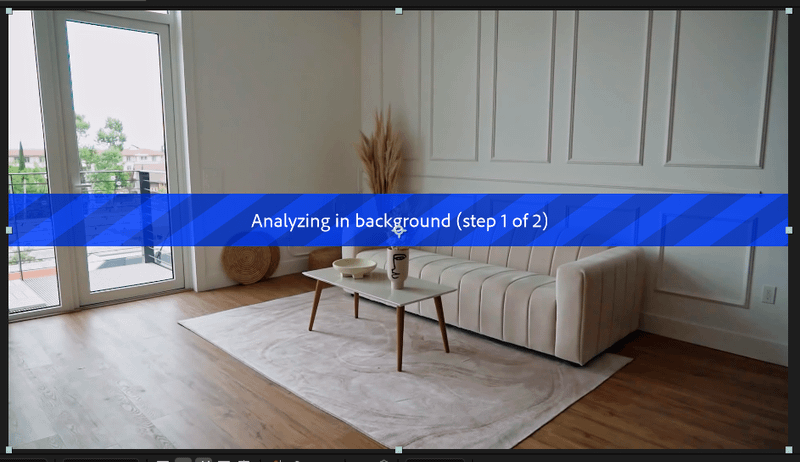
另外也會在 Effect Control 視窗看到被加上了 3D Camera Tracker 的特效。
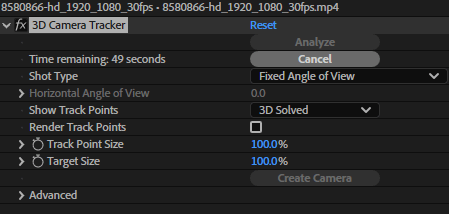
完成之後就能看到畫面上出現這些小點點了,
每個彩色小點點都是 AE 針對畫面上對比較大較清晰的點去追蹤,
並根據鏡頭移動去抓出的可用追蹤點。

滑鼠游標移動上卻就會看到每三個點之間會形成一個圓形面,
這個面就是 3D 面的方向了,你可以滑鼠左劍點選一個你自己想追蹤的面。
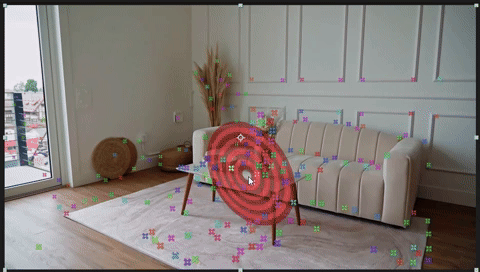
或是按住 Crtrl 並佐劍多選三個點形成一個面,
建議是距離要追蹤的物件越近越好且有水平或垂直的直接關係,
例如我想要讓物件漂浮在地面上,就選擇地板的平面,
選好面之後點擊右鍵 > Create Solid and Camera。
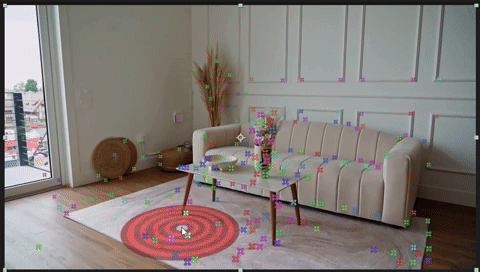
這樣就會建立一個 3D 攝影機和 Solid 平面給你囉,
這些 3D 物件本身事都不會動的,所以你找不到他們身上有任何關鍵影格,
再動的是剛剛生成的 3D 攝影機。
接著你可以將要追蹤的物件轉換為 3D 圖層(不然會抓不到 3D 空間的位置),
並把 Solid 身上的 position 參數複製給要追蹤的物件。
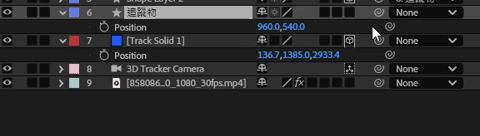
可以再稍微調整一下要追蹤的物件的位置、角度,
例如要漂浮我們就把 y 軸再拉高一點,
這樣就做好 3D 追蹤囉!
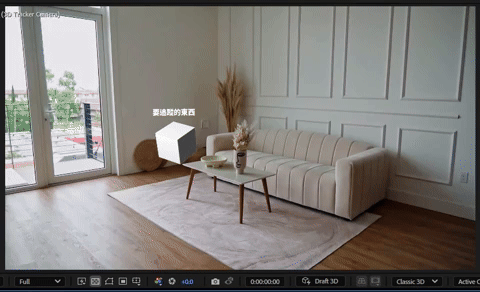
在進行 3D 追蹤的時候要注意畫面上有沒有清晰的點可以給 AE 運算,
例如這個素材左側海邊的部分因為會微微流動,加上紋理不清晰,
因此會很少追蹤點可用。
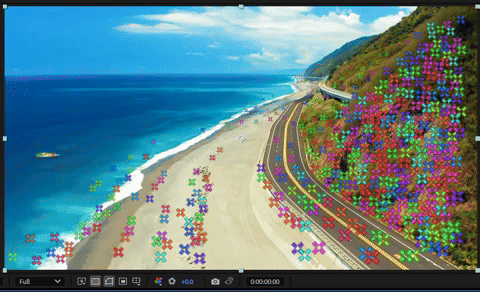
以下是 3D 追蹤的案例:
可以利用這個功能去把 3D 平面物件合成在現實空間當中。
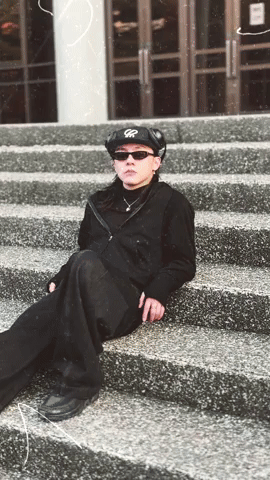
或你有 3D 模型的話也可以利用 Element 3D 匯入,
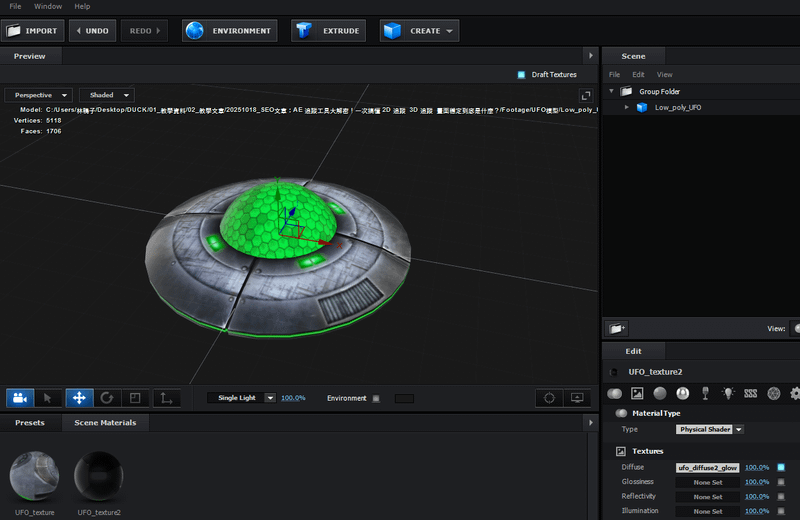
再利用 Track Camera ( 3D Camera Track ) 追蹤在畫面上哦!

Track Motion
工具類型:將素材追蹤在畫面上
使用情境:追蹤物為一個點、且追蹤物可以以同個角度面對觀眾,追蹤位置不會隨鏡頭旋轉。
追蹤單位:單個點
接下來介紹 Track Motion,如果你要追蹤的東西不一定要用到 3D,
他只是畫面中的一個小點,不會 3D 翻轉 ( 要追蹤的物件始終面對觀眾 ),
那你可以使用 Track Motion 或 Mocha AE (下方會介紹) 來追蹤,
例如我要追蹤一組文字在我手指的點點上面。

先找到 Tracker 視窗,在選取素材圖層的情況下點選 Track Motion。
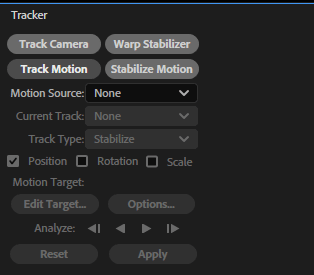
點擊後預覽畫面會進入到 Layer 模式 ( 視窗上方的分頁名稱為 Layer ),
你可以利用 AE 給你的同心框框,將小框對準要追蹤的點,
至於大框則是可以觀察你的點移動的距離大不大,
移動越劇烈可以給大一點的範圍。
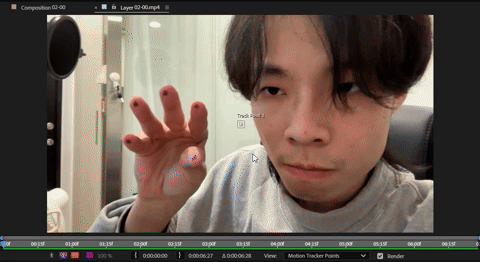
接著到 Tracker 視窗點擊 Analiyze 旁邊的撥放箭頭,
右箭頭代表往右邊 ( 時間往後推進 ) 追蹤,反之則是會倒轉追蹤,
一直追蹤到 Layer 視窗時間軸的進度條跑滿,
期間稍微注意一下追蹤的框框有沒有跑掉,
如果跑掉可能要重新調整一下框框位置,
或可能是素材本身點點就不清晰等問題。
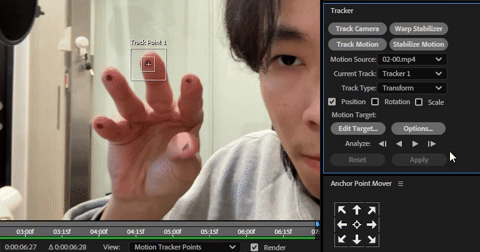
完成之後大概會像這樣:
獲得了這個點點移動的路徑。
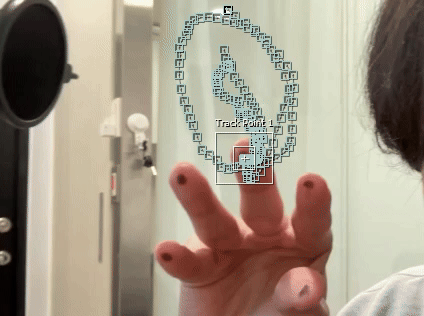
接著點擊 Edit Target 按鈕,
選擇要追蹤的物件的圖層 ( 要事先準備好物件)
選好之後點擊 Apply 按鈕,確定匯出剛剛抓到的路徑。
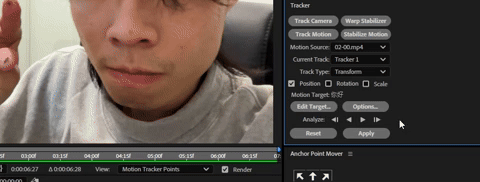
這樣物件就會擁有剛剛追蹤的路徑囉!

雖然這種點追蹤的方式在自動運算上非常快捷,
不過這種追蹤方式很容易讓追蹤跑位,
下面介紹另一個以「面」為單位的追蹤工具,
穩定度會比點追蹤來的高。

如果你想要學習更多關於 AfterEffects 的追蹤應用技巧,可以觀看這堂課程的:
基礎-14 特效工具 - Moch AE 追蹤
基礎-16 Tracker 視窗功能
基礎-20 3D 攝影機
詳情可以點擊下方連結了解!

Mocha AE
工具類型:將素材追蹤在畫面上
使用情境:追蹤物為一個面、且追蹤物可以以同個角度面對觀眾,追蹤位置不會隨鏡頭旋轉。
追蹤單位:一個面
接下來介紹 Mocha AE,如果你要追蹤的東西不一定要用到 3D,
他只是畫面中的一個面,不會 3D 翻轉 ( 要追蹤的物件始終面對觀眾 ),
那你可以使用 Mocha AE 來追蹤,
這邊我要追蹤一個魔法陣在演員的手掌上,
解這個魔法陣會始終面對觀眾。

先在 Effects & Presets 視窗搜尋 Mocha AE。
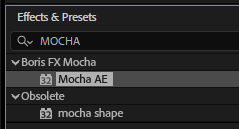
加入後會在 Effect Control 視窗中找到 Mocha AE,
先點擊這個大大的 Mocha 圖示。
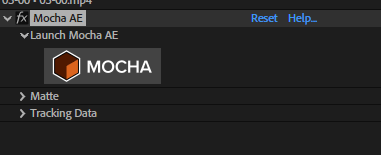
點擊後會進入到 Mocha AE 的主畫面中,
下面有時間軸可以拉動看一下畫面。

接著點選左上角工具列當中的鋼筆工具。
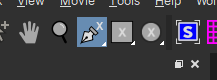
並將畫面當中要追蹤的面圈出來。

接著找到 Track 的箭頭,向左或向右追蹤,
自動追蹤過程中稍微顧一下追蹤面有沒有跑掉,
直到下方的紅色時間軸全部變成藍色的。
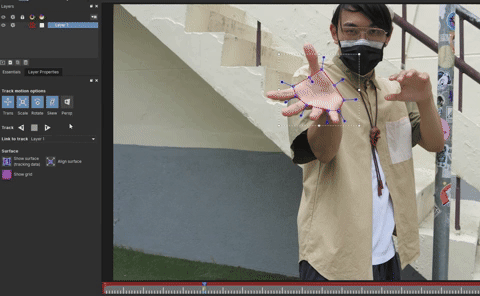
時間軸中藍色的部分是已經追蹤過的,紅色是沒有追過的。

追蹤完畢之後會像這樣,
這個鋼筆的追蹤面應該要牢牢地跟在手掌上,
跟 Track Motion 相比會穩定很多,
完成後記得 Ctrl + S 儲存一下在關閉 Mocha 視窗。

接著在圖層區右鍵 > New > Null Object,
新增一個空物件。
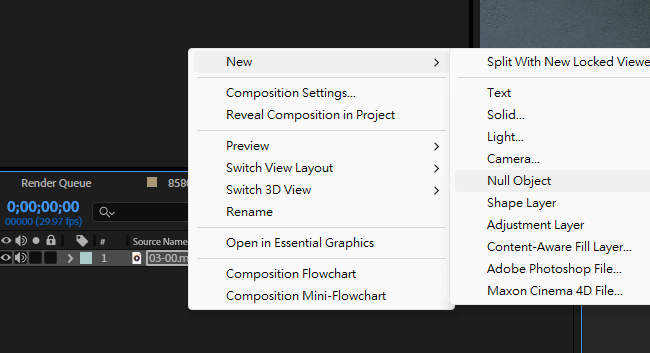
點擊 Mocha 下方的 Create Track Deta,
將剛才追蹤的資料調出來。
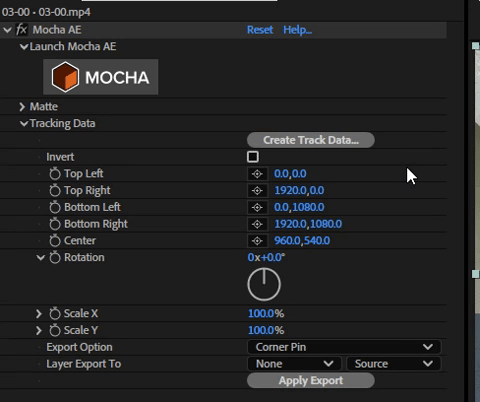
接著下方的三個選單分別選擇:
Corner Pin (Support Motion Blur)、空物件圖層、Effects & Masks,
最後點擊 Apply Export。
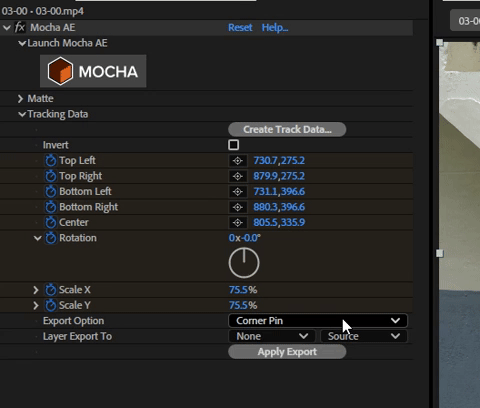
這樣空物件就擁有路徑資料囉!
而且這些資料是包含 2D 的 Position ( 位置 )、Scale ( 尺寸 )、Rotation ( 角度 ) 的。

接著將魔法陣素材用圖層區最右側的 Parent 功能拉到 Null 空物件上。

魔法陣就會跟著空物件移動囉!

特別要注意的是再 Mocha 追蹤的過程當中如果你的追蹤面有被遮擋,
或是轉到看不見的角度,就會像這樣失敗,
所以拍攝時也要特別注意。

Mocha AE 2D 追蹤的案例如下:
可以把畫面合成在各種平面上,
但這個平面不要旋轉太過劇烈。
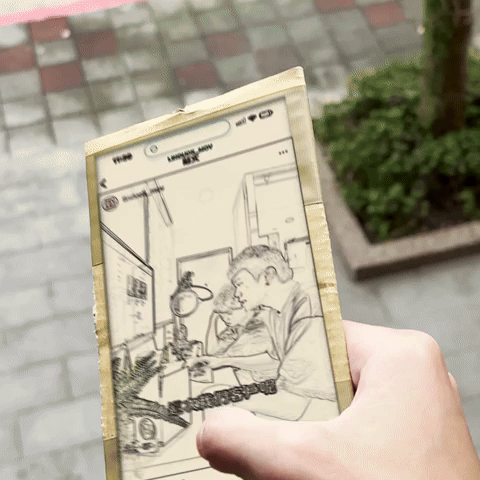
Warp Stabilizer
工具類型:穩定畫面用
使用情境:畫面過於搖晃時。
追蹤單位:畫面中數個點、反推整個當下攝影機運鏡
Warp Stabilizer 是專門用於穩定畫面搖晃的,
如果你拍出來的素材鏡頭搖晃過於劇烈就可以用這個來稍微穩定畫面。

再 Tracker 視窗中找到 Warp Stabilize,
或是 Effects & Presets 視窗內搜尋 Warp Stabilize。

替素材加入效果後會像 3D 追蹤一樣要運算畫面的運鏡。
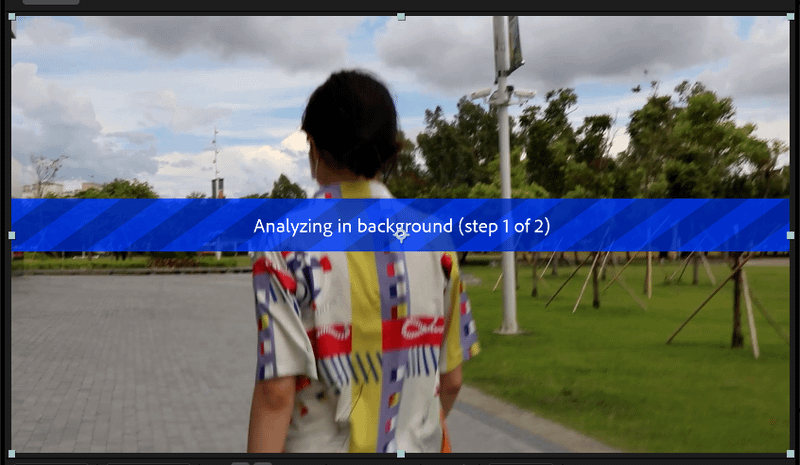
等待運算完畢其實就完成了,
左邊是加入穩定前的畫面、右邊是加入穩定後的畫面。
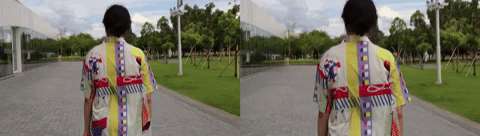
再加入 Warp Stabilize 後,Effect Control 視窗也會出現 Warp Stabilize 效果,
其中可以稍微調整的參數有 Smoothness,這個數值可以控制變穩定的程度,
但如果數值過高的話畫面很容易被過度扭曲,因此這個參數適量調整就好。
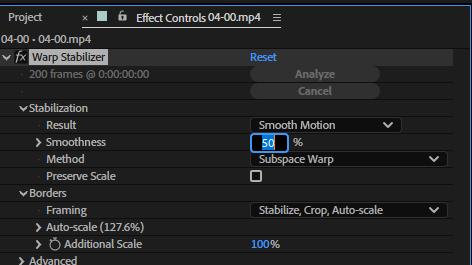
Stabilize Motion
工具類型:固定物件用
使用情境:將畫面中的物件穩定在固定位置。
追蹤單位:單個點
Stabilize Motion 是一個蠻特殊的追蹤效果,
它可以讓特定的物件固定在畫面中不動,
例如這邊有個再慢跑的素材,
我想要讓他的頭固定不動。
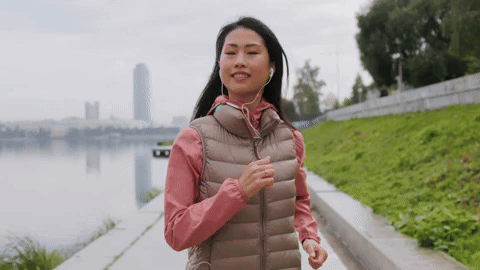
先再 Tracker 視窗當中找到 Stabilize Motion。
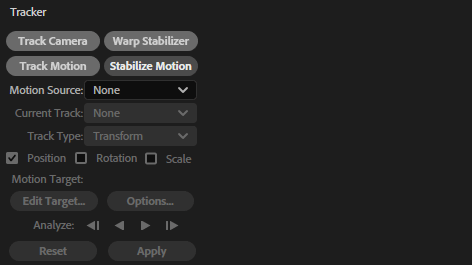
進入 Layer 模式之後,可以控制畫面當中的同心框框,
將小框框對準要追蹤的物件,也就是主角的臉部,
大框框則依照動態的劇烈程度去適時調整。

接著點選 Tracker 視窗當中的箭頭開始進行追蹤,
與 Track Motion 邏輯一樣,用左右箭頭分別將時間軸的進度條都跑滿,
跑完之後點擊 Apply 按鈕。
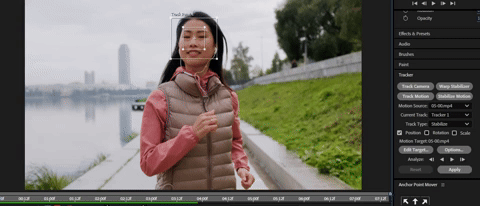
完成之後就會像這樣子:
人物的臉部被固定在中間囉!

以上就是 AE 內建的五種跟追蹤效果,
其實以追蹤物件來說比較常用的是
Mocha AE ( 2D 追蹤 ) 與 3D Camera Tracker ( 3D 追蹤 ),
判斷好要追蹤的畫面與追蹤物分別需要怎麼樣的追蹤方式與條件,
選擇正確的追蹤工具會事半功倍哦!
祝大家都做特效順利~
